Layout af litteraturlisten ifølge APA-standarden
At lave din litteraturliste ifølge APA-standardens retningslinjer er ikke nemt. Når du har gjort det er du desuden nødt til at sikre, at litteraturlistens layout er som den skal være.
For eksempel skal en kildes første linje være tilpasset til venstre, mens kildens efterfølgende linjer skal indrykkes.
Trin 1. Generer henvisninger efter APA-standarden
APA-standardens retningslinjer er komplekse. Du kan gøre det lettere for dig selv ved at anvende en kildegenerator: derved kan du ganske enkelt vælge kildetypen, udfylde de tomme felter og få kilderne genereret automatisk.
Til dette formål kan du bruge vores APA Generator. Når du er færdig med at føre kilder ind kan du downloade din litteraturliste til Microsoft Word.
Trin 2. Indstil indrykning
Som vi skriver ovenfor skal en kildes første linje være tilpasset til venstre,mens de efterfølgende linjer indrykkes. Dette kan gøres på to måder.
Ved den første metode skal du først markere al teksten i litteraturlisten. Herefter skal du højreklikke på teksten og venstreklikke på ‘Paragraf’.I ‘Paragraf’ vinduet skal du gå til rullemenuen ‘Special’ under oversigten ‘Indrykning’ og vælge ‘Hængende’.
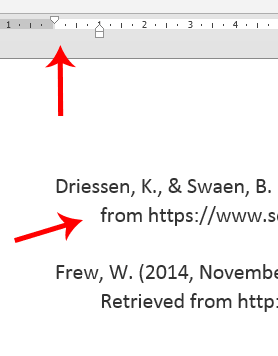 Desuden kan du bruge linealen i Microsoft Word. Først skal du sikre at linealen er synlig ved at vælge ‘Vis’ og klikke på ‘Ruler’. Herefter skal du markere al teksten i litteraturlisten og trække den nederste trekant i linealen mod højre. Ved at bruge denne metode kan du også selv bestemme hvor stor indrykning du vil anvende – vi vil dog anbefale at holde dig til 1 cm.
Desuden kan du bruge linealen i Microsoft Word. Først skal du sikre at linealen er synlig ved at vælge ‘Vis’ og klikke på ‘Ruler’. Herefter skal du markere al teksten i litteraturlisten og trække den nederste trekant i linealen mod højre. Ved at bruge denne metode kan du også selv bestemme hvor stor indrykning du vil anvende – vi vil dog anbefale at holde dig til 1 cm.
Trin 3. Opdel URL
Microsoft Word betragter en URL som ét ord og vil derfor altid sætte en lang URL på en ny linje. Derfor kan en URL komme til at optage en del unødvendig plads. Se eksempelvis nedenstående screenshot: 
I stedet kan du få Word til at opdele URL’en efter en skråstreg så du får brugt pladsen optimalt. Du kan opdele en url efter en skråstreg ved at placere din cursor efter skråstregen og klikke på Indsæt → Symbol → Flere Symboler… → Specialtegn. Herefter skal du tilføje No-Width Optional Break. 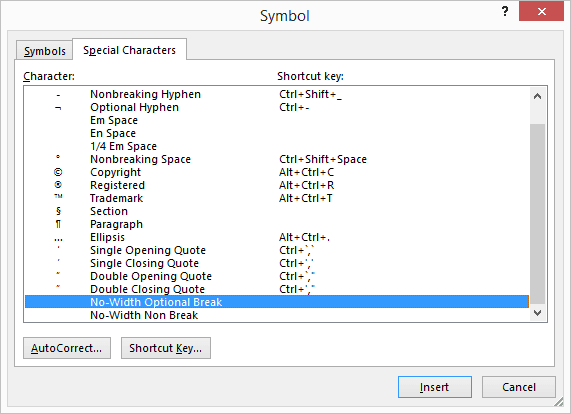
Du kan også gøre dette for samtlige skråstreger i dit dokument ved at bruge Find og erstat funktionen i Word. Tast en skråstreg under Find, og under Erstat skal du taste en skråstreg og herefter holde Alt nede mens du taster 8203. Herefter skal du klikke på Erstat alle.
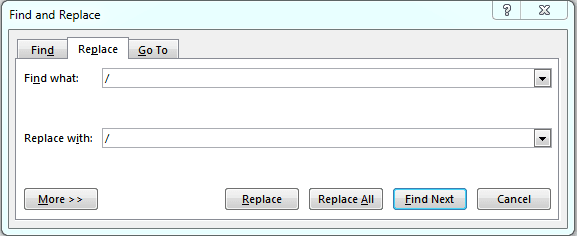
Cite this Scribbr article
If you want to cite this source, you can copy and paste the citation or click the “Cite this Scribbr article” button to automatically add the citation to our free Citation Generator.
Eriksen, T. (7. december 2016). Layout af litteraturlisten ifølge APA-standarden. Scribbr. Retrieved 16. april 2025, from https://www.scribbr.dk/apa-standard-kildehenvisninger/layout-af-litteraturlisten/